VPN是什麼? VPN虛擬私人網路的優缺點

VPN是什麼? VPN有哪些優缺點?接下來,我們和WebTech360一起探討VPN的定義,以及如何在工作中套用這種模式和系統。
讓訪客可以存取您的主Wi-Fi網絡,就像將您數位生活的鑰匙交給他們一樣。但是,如果您正確鎖定訪客 Wi-Fi 網絡,就可以與任何訪客共享您的互聯網連接,而無需共享任何其他資訊。
主網路被隱藏
為您的裝置設定 Wi-Fi 網路時,首先要做的一件事就是阻止網路的SSID公開廣播。這將使任何在路由器覆蓋範圍內搜尋 Wi-Fi 網路的裝置都無法看到該網路。如果路由器上託管了兩個網絡,則任何掃描 Wi-Fi 的訪客只能看到訪客網路。
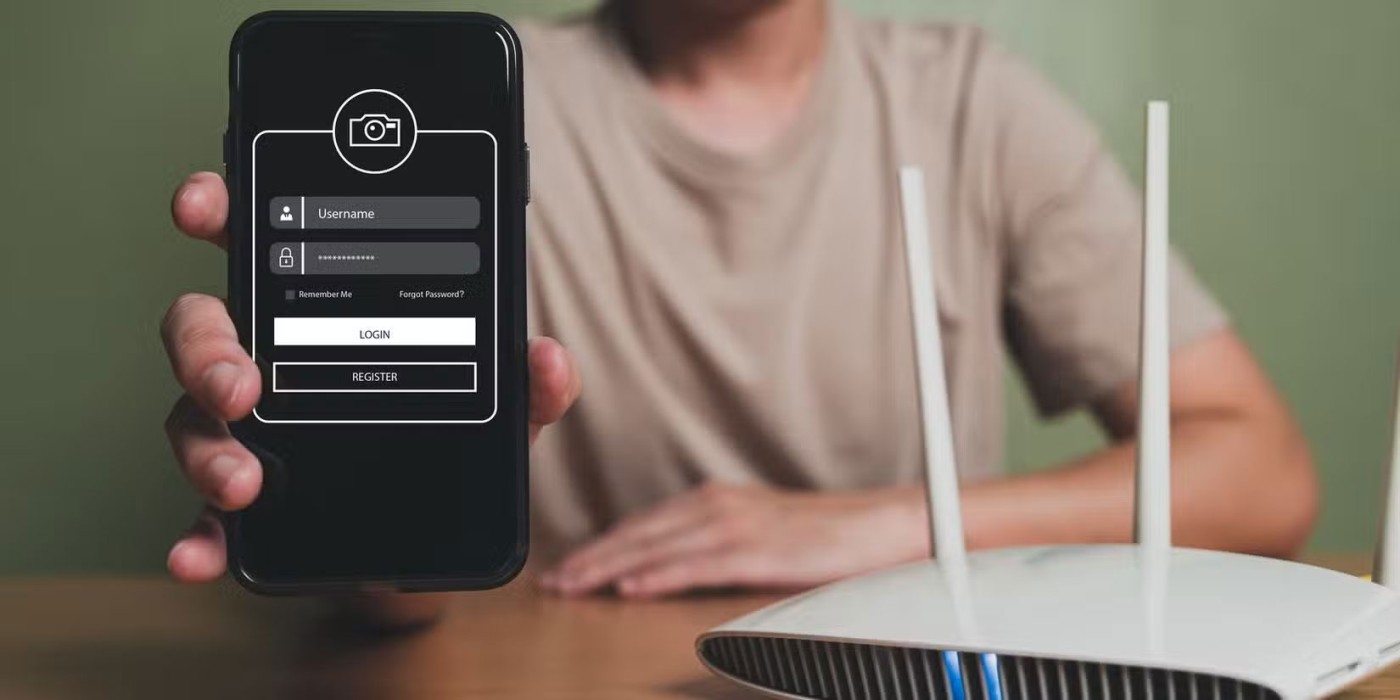
有些工具可以偵測隱藏的Wi-Fi網絡,所以如果有人執意要找到你的主網絡,他們一定會得逞。隱藏主網路的主要目的是防止他人看到你的其他網路並詢問其密碼。當客人來訪時,他們只會看到一個網絡,你可以放心地告訴他們密碼。
隱藏您的主 Wi-Fi 相當於第一道防線,可以阻止隨意窺探者,並迫使任何想要窺探的人使用其他工具來探查您的主網路。當與此清單中的其他措施以及WPA3加密結合使用時,它可以建立一個對普通網頁瀏覽者不可見,但對單獨配置的裝置可存取的網路。
用於訪客網路的第二個路由器
為訪客 Wi-Fi 網路添加另一層保護措施是,將其運行在與主網路不同的路由器上。如果您使用的是舊路由器,只需幾分鐘即可完成設定並將其作為訪客接入點運行。

除了可以有效重複使用舊路由器之外,這種方法還有兩大優點。首先,它將網路上訪客的流量與您的個人流量分開。由於您的個人裝置連接到不同的路由器,因此任何試圖在訪客網路上收集資料的人都只能看到連接到該網路的裝置的活動。
其次,這可以提供更好的覆蓋範圍,因為第二個路由器可以充當Wi-Fi中繼器。假設您的辦公室位於房屋的一端,客廳位於另一端。在這種情況下,位於家庭辦公室的主Wi-Fi路由器的訊號在房屋的另一端將不夠強。您可以將第二台路由器設定為Wi-Fi中繼器,讓您的客人在瀏覽網路時不會遇到連線中斷或訊號覆蓋問題。
使用第二個路由器時,您還可以更好地控制網路頻寬,而無需調整 Wi-Fi 設定。如果您要無線連接兩個路由器,則單獨的訪客路由器應連接到主路由器較慢的 2.4GHz 頻段。如果您在兩個路由器之間鋪設乙太網路電纜以共享網路連接,則可以在第二個路由器上設定頻寬控制,以控制指派給訪客網路的網路流量。
這樣可以釋放更快的 5 或 6GHz 網路頻寬,確保每台裝置都能獲得最快的速度。您也不必擔心其他裝置的干擾,也不必擔心一個網路上連接過多裝置會降低網路速度。
隔離接入點
存取點 (AP) 隔離的工作原理是隔離連接到特定 Wi-Fi 網路的所有裝置。如果您將手機和筆記型電腦連接到訪客 Wi-Fi,則這兩台裝置將只能與路由器通信,並且無法在網路上看到彼此。此功能用於保護裝置免受來自同一網路上其他裝置的攻擊。
從技術上講,存取點隔離可防止連接到 Wi-Fi 網路的裝置透過LAN(區域網路)相互通訊。每個連接的設備都被分配一個專用虛擬網絡,該網絡直接連接到路由器,進而連接到互聯網。
請注意,啟用存取點隔離可能會破壞使用本機網路的裝置(例如 NAS 或無線印表機)的功能,因為這些裝置依賴能夠相互通訊才能正常運作。
這使得該設定更適合公共或訪客 Wi-Fi 網絡,因為連接的裝置僅允許存取互聯網。根據路由器的品牌和型號,存取點隔離功能可能稱為用戶端隔離或無線隔離。
此功能通常位於進階無線設定中,但如果您的路由器支援此功能,最好查閱路由器手冊以確定其位置。
設定完成後,您就可以允許訪客連接到您家的專用訪客網絡,讓他們可以訪問互聯網,而不會讓您的設備過載。這比按照 ISP 的配置使用路由器需要稍微多一些設置,但值得付出努力,尤其是在您不想讓訪客監視您的情況下。
VPN是什麼? VPN有哪些優缺點?接下來,我們和WebTech360一起探討VPN的定義,以及如何在工作中套用這種模式和系統。
Windows 安全中心的功能遠不止於防禦基本的病毒。它還能防禦網路釣魚、攔截勒索軟體,並阻止惡意應用運作。然而,這些功能並不容易被發現——它們隱藏在層層選單之後。
一旦您學習並親自嘗試,您就會發現加密非常容易使用,並且在日常生活中非常實用。
在下文中,我們將介紹使用支援工具 Recuva Portable 還原 Windows 7 中已刪除資料的基本操作。 Recuva Portable 可讓您將其儲存在任何方便的 USB 裝置中,並在需要時隨時使用。該工具小巧、簡潔、易於使用,並具有以下一些功能:
CCleaner 只需幾分鐘即可掃描重複文件,然後讓您決定哪些文件可以安全刪除。
將下載資料夾從 Windows 11 上的 C 碟移至另一個磁碟機將幫助您減少 C 碟的容量,並協助您的電腦更順暢地運作。
這是一種強化和調整系統的方法,以便更新按照您自己的時間表而不是微軟的時間表進行。
Windows 檔案總管提供了許多選項來變更檔案檢視方式。您可能不知道的是,一個重要的選項預設為停用狀態,儘管它對系統安全至關重要。
使用正確的工具,您可以掃描您的系統並刪除可能潛伏在您的系統中的間諜軟體、廣告軟體和其他惡意程式。
以下是安裝新電腦時推薦的軟體列表,以便您可以選擇電腦上最必要和最好的應用程式!
在隨身碟上攜帶完整的作業系統非常有用,尤其是在您沒有筆記型電腦的情況下。但不要為此功能僅限於 Linux 發行版——現在是時候嘗試複製您的 Windows 安裝版本了。
關閉其中一些服務可以節省大量電池壽命,而不會影響您的日常使用。
Ctrl + Z 是 Windows 中非常常用的組合鍵。 Ctrl + Z 基本上允許你在 Windows 的所有區域中撤銷操作。
縮短的 URL 方便清理長鏈接,但同時也會隱藏真實的目標地址。如果您想避免惡意軟體或網路釣魚攻擊,盲目點擊此類連結並非明智之舉。
經過漫長的等待,Windows 11 的首個重大更新終於正式發布。
VPN是什麼? VPN有哪些優缺點?接下來,我們和WebTech360一起探討VPN的定義,以及如何在工作中套用這種模式和系統。
Windows 安全中心的功能遠不止於防禦基本的病毒。它還能防禦網路釣魚、攔截勒索軟體,並阻止惡意應用運作。然而,這些功能並不容易被發現——它們隱藏在層層選單之後。
一旦您學習並親自嘗試,您就會發現加密非常容易使用,並且在日常生活中非常實用。
在下文中,我們將介紹使用支援工具 Recuva Portable 還原 Windows 7 中已刪除資料的基本操作。 Recuva Portable 可讓您將其儲存在任何方便的 USB 裝置中,並在需要時隨時使用。該工具小巧、簡潔、易於使用,並具有以下一些功能:
CCleaner 只需幾分鐘即可掃描重複文件,然後讓您決定哪些文件可以安全刪除。
將下載資料夾從 Windows 11 上的 C 碟移至另一個磁碟機將幫助您減少 C 碟的容量,並協助您的電腦更順暢地運作。
這是一種強化和調整系統的方法,以便更新按照您自己的時間表而不是微軟的時間表進行。
Windows 檔案總管提供了許多選項來變更檔案檢視方式。您可能不知道的是,一個重要的選項預設為停用狀態,儘管它對系統安全至關重要。
使用正確的工具,您可以掃描您的系統並刪除可能潛伏在您的系統中的間諜軟體、廣告軟體和其他惡意程式。
以下是安裝新電腦時推薦的軟體列表,以便您可以選擇電腦上最必要和最好的應用程式!
在隨身碟上攜帶完整的作業系統非常有用,尤其是在您沒有筆記型電腦的情況下。但不要為此功能僅限於 Linux 發行版——現在是時候嘗試複製您的 Windows 安裝版本了。
關閉其中一些服務可以節省大量電池壽命,而不會影響您的日常使用。
Ctrl + Z 是 Windows 中非常常用的組合鍵。 Ctrl + Z 基本上允許你在 Windows 的所有區域中撤銷操作。
縮短的 URL 方便清理長鏈接,但同時也會隱藏真實的目標地址。如果您想避免惡意軟體或網路釣魚攻擊,盲目點擊此類連結並非明智之舉。
經過漫長的等待,Windows 11 的首個重大更新終於正式發布。













